Win7系统用户由于共享文件会开启Guest账户。打开Guest账户后,发现登录界面会显示guest账户,但只有有密码时才会显示。很多用户不喜欢显示Guest账户,那么Win7登录界面如何隐藏Guest账户呢?您可以通过设置注册表编辑器来隐藏来宾帐户。接下来安装大师小编就给大家介绍一下如何在Win7登录界面隐藏Guest账户。
隐藏方法一:
1、按win+R,输入regedit,点击确定,打开注册表编辑器;
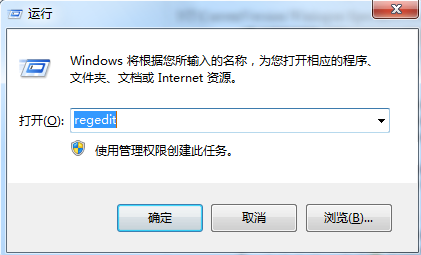
2、点击展开HKEY_LOCAL_MACHINE\SOFTWARE\Microsoft\Windows NT\CurrentVersion\Winlogon\SpecialAccounts\UserList;
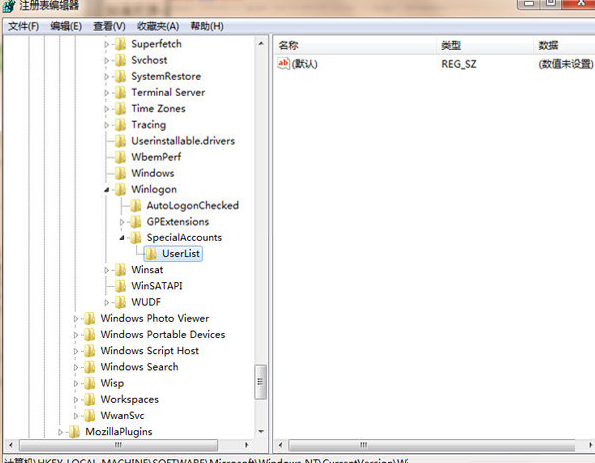
3、在右窗格中右键,选择New DWord Value (32-bit),命名为你要隐藏的用户名,值为0。如下图,将“张三”改为guest或您想要隐藏的帐户。
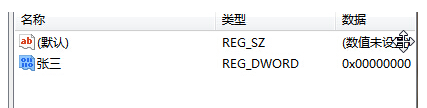
隐藏方法二:表示开机时无需输入密码即可登录,因此不会显示访客。
1、按下键盘上的“Win+R”组合键,输入“control userpasswords2”然后按回车键打开“用户帐户”;
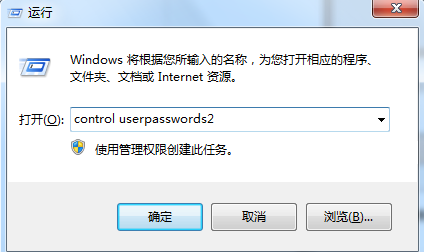
2. 在用户帐户界面的“用户”选项卡中的“用户级别”框中,选择登录的用户帐户,然后勾选“要使用本机,用户必须输入用户名和密码”,然后单击好的。
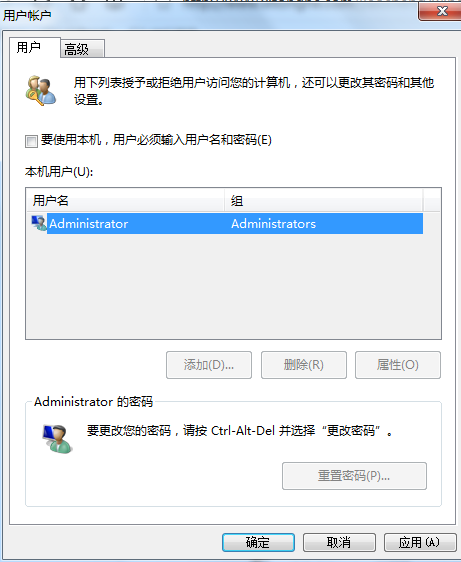
以上是安装大师小编给大家带来的一键重装系统win7登录界面隐藏Guest账户的方法。为了计算机安全,不妨参考本文介绍的方法进行隐藏。如果您想了解更多系统教程,请关注安装大师官网!